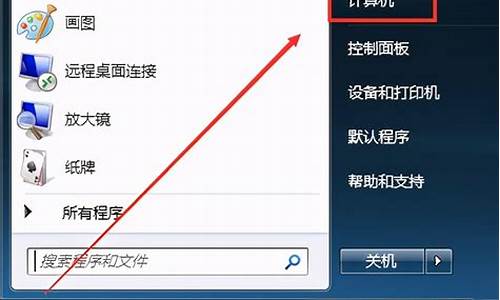电脑系统怎么取消升级设置-电脑如何取消升级系统更新
1.如何在自己的win7旗舰版电脑中关闭升级win10的提示
2.电脑一打开就自己在更新windows10,怎么取消
3.怎么关闭win10自动更新提示
4.华硕笔记本电脑怎么样不让它自动更新?
5.电脑系统自动升级了,怎么把它关掉?
6.电脑正在自动更新系统,怎么取消或退出?
如何在自己的win7旗舰版电脑中关闭升级win10的提示

可通过修改组策略来屏蔽Windows 10的升级通知:
第1步:按Win+R键调出运行对话框,输入命令“gpedit.msc”,按回车键启动组策略编辑器。
第2步:依次定位到“计算机配置→管理模板→Windows组件→Windows Update”。
第3步:在右侧窗格中找到“Turn off the upgrade to the latest version of Windows through Windows Update”项,双击打开它,将其设置为“已启用”。
至此就可以了。重启电脑使这项修改生效,就不会再收到任何升级到Windows 10的提示。
电脑一打开就自己在更新windows10,怎么取消
解决电脑一打开就自己在更新windows10,怎么取消的步骤如下:
1.点击Win10系统的开始菜单,然后点击控制面板。
2.在控制面板里点击“系统和安全”。
3.在系统和安全对话框里点击“Windows更新”下的“启用或关闭自动更新”。
4.点击下拉菜单选择其中的“关闭自动更新”。
5.点击更改设置界面里的维护窗口期间将自动安装更新,打开自动维护,将允许预定维护在预定时间唤醒我的计算机前面的钩子去掉,然后点击确定。这样就解决了电脑一打开就自己在更新windows10,怎么取消的问题了。
怎么关闭win10自动更新提示
1、右键点击左下角微软按钮,找到“运行” ? 也可用键盘的win+R
2、在运行处输入 “services.msc” ? 点击确定。
3、在弹出来的服务中,找到“Windows Update”
4、找到后双击,在启动类型处·选择“禁用”然后点击应用。
5、最后自动更新已关闭,你们可以去自动更新那看看,路径如图所示,点击更新后是不会更新的。
华硕笔记本电脑怎么样不让它自动更新?
Windows 10 会自动下载并安装更新,以确保您的装置是最新状态,不支持关闭更新。
若要完成安装更新设定,您的装置需要重新启动。 如果系统要求重新启动装置,而您正忙于使用装置时,您可以排定在较方便的时间重新启动
设定方式如下:
点击设定
点击更新和安全
点击1. Windows更新 2. 重新启动
设定重新启动的时间
部分win10版本还有暂停更新功能: 暂停更新7天或最多35天,在以下位置设置:
电脑系统自动升级了,怎么把它关掉?
我的电脑”点右键,选“管理”,点左边“服务和应用程序”旁的加号,展开,点“服务”。
或者直接在“运行”中输入“Services.msc”打开服务设置窗口。
在“服务”列表中,找到“AutomaticUpdates”这一项,双击,弹出的属性窗口中,“启动类型”设置为“已禁用”,确定即可。
电脑正在自动更新系统,怎么取消或退出?
不能取消或退出。
电脑正在自动更新系统,此时无法取消或退出,如果强制关机退出,则可能造成系统文件损坏。
但可以在更新系统完成后,再进入系统关闭系统自动更新,以避免此种情况再次出现。
电脑系统更新升级是在对现有的系统仅更新和升级,防止之前出现的一些漏洞对被恶意利用造成数据泄露等安全问题。
电脑系统更新升级的时候会对电脑的硬盘进行读写操作,主要是系统盘,也就是C盘,如果强制关闭的话可能会导致磁盘损坏,损坏磁道甚至丢失文件。
电脑系统更新升级的时候会对系统文件进行修改和读写,强制关机的话可能导致系统文件出错或丢失系统文件,导致系统无法正常运行!
所以,最好是等待系统更新结束以后再进行关机操作,避免软件和硬件损坏带来不必要的麻烦
声明:本站所有文章资源内容,如无特殊说明或标注,均为采集网络资源。如若本站内容侵犯了原著者的合法权益,可联系本站删除。